win10不显示电池图标如何恢复 win10系统电池图标消失怎么解决
更新时间:2023-10-21 17:12:45作者:jiang
win10不显示电池图标如何恢复,在使用Windows 10系统时,有时我们可能会遇到电池图标不显示的情况,这给我们带来了一些不便,当电池图标消失后,我们无法准确地知道电池的剩余电量,也无法及时了解电池的充电状态。对于这样的问题,我们应该如何解决呢?本文将为大家介绍一些解决方法,帮助恢复Windows 10系统中电池图标的显示,让我们能够更方便地管理电池使用情况。
具体方法:
1、首先我们按下Win+X打开系统的综合设置。
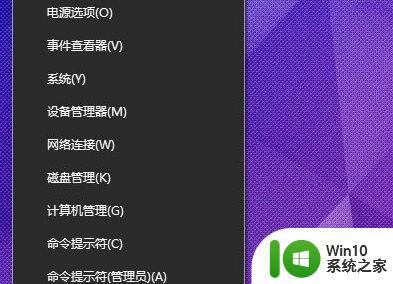
2、然后点选设备管理器。
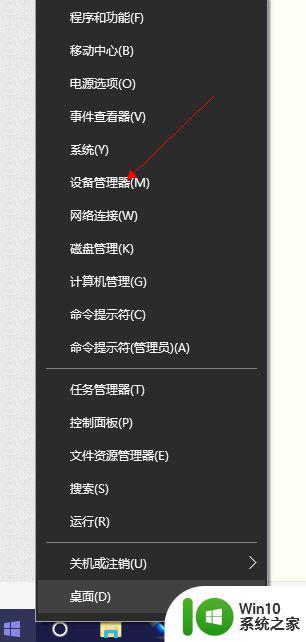
3、打开后找到【电池】并单击。
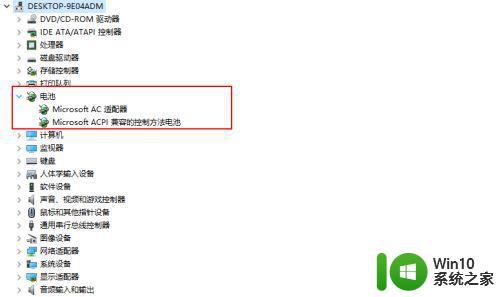
4、将看到的两个子项先禁用再启用。
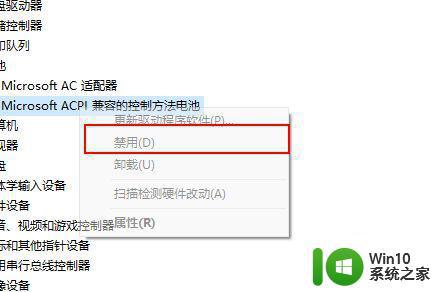
5、然后就可以看到自己的电池图标回归了。
以上就是恢复win10电池图标不显示的全部内容,如果你不了解,可以按照小编的方法进行操作,希望能帮助到大家。
win10不显示电池图标如何恢复 win10系统电池图标消失怎么解决相关教程
- win10电脑电池图标怎么显示 win10电池图标消失怎么办
- win10声音图标怎么显示 win10系统电脑声音图标消失怎么恢复
- win10电脑找回电池图标的方法 win10系统电池图标不见了如何设置
- win10不显示声音图标处理方法 win10声音图标消失怎么恢复
- win10桌面图标消失怎么恢复 如何显示win10桌面图标
- win10桌面图标不显示的修复方法 win10桌面图标消失如何解决
- win10快捷图标显示异常修复方法 win10快捷图标消失怎么恢复
- win10系统没有wifi图标怎么办 win10系统wifi图标消失怎么恢复
- win10电脑右下角不显示无线连接图标的解决方法 win10电脑无线连接图标消失怎么恢复
- win10电脑wifi图标不见了恢复方法 win10电脑wifi图标消失怎么办
- win10电脑软件图标消失了怎么恢复 Win10系统我的电脑图标不见了怎么恢复
- win10桌面图标怎么显示 win10桌面图标消失怎么恢复
- 蜘蛛侠:暗影之网win10无法运行解决方法 蜘蛛侠暗影之网win10闪退解决方法
- win10玩只狼:影逝二度游戏卡顿什么原因 win10玩只狼:影逝二度游戏卡顿的处理方法 win10只狼影逝二度游戏卡顿解决方法
- 《极品飞车13:变速》win10无法启动解决方法 极品飞车13变速win10闪退解决方法
- win10桌面图标设置没有权限访问如何处理 Win10桌面图标权限访问被拒绝怎么办
win10系统教程推荐
- 1 蜘蛛侠:暗影之网win10无法运行解决方法 蜘蛛侠暗影之网win10闪退解决方法
- 2 win10桌面图标设置没有权限访问如何处理 Win10桌面图标权限访问被拒绝怎么办
- 3 win10关闭个人信息收集的最佳方法 如何在win10中关闭个人信息收集
- 4 英雄联盟win10无法初始化图像设备怎么办 英雄联盟win10启动黑屏怎么解决
- 5 win10需要来自system权限才能删除解决方法 Win10删除文件需要管理员权限解决方法
- 6 win10电脑查看激活密码的快捷方法 win10电脑激活密码查看方法
- 7 win10平板模式怎么切换电脑模式快捷键 win10平板模式如何切换至电脑模式
- 8 win10 usb无法识别鼠标无法操作如何修复 Win10 USB接口无法识别鼠标怎么办
- 9 笔记本电脑win10更新后开机黑屏很久才有画面如何修复 win10更新后笔记本电脑开机黑屏怎么办
- 10 电脑w10设备管理器里没有蓝牙怎么办 电脑w10蓝牙设备管理器找不到
win10系统推荐
- 1 电脑公司ghost win10 64位专业免激活版v2023.12
- 2 番茄家园ghost win10 32位旗舰破解版v2023.12
- 3 索尼笔记本ghost win10 64位原版正式版v2023.12
- 4 系统之家ghost win10 64位u盘家庭版v2023.12
- 5 电脑公司ghost win10 64位官方破解版v2023.12
- 6 系统之家windows10 64位原版安装版v2023.12
- 7 深度技术ghost win10 64位极速稳定版v2023.12
- 8 雨林木风ghost win10 64位专业旗舰版v2023.12
- 9 电脑公司ghost win10 32位正式装机版v2023.12
- 10 系统之家ghost win10 64位专业版原版下载v2023.12